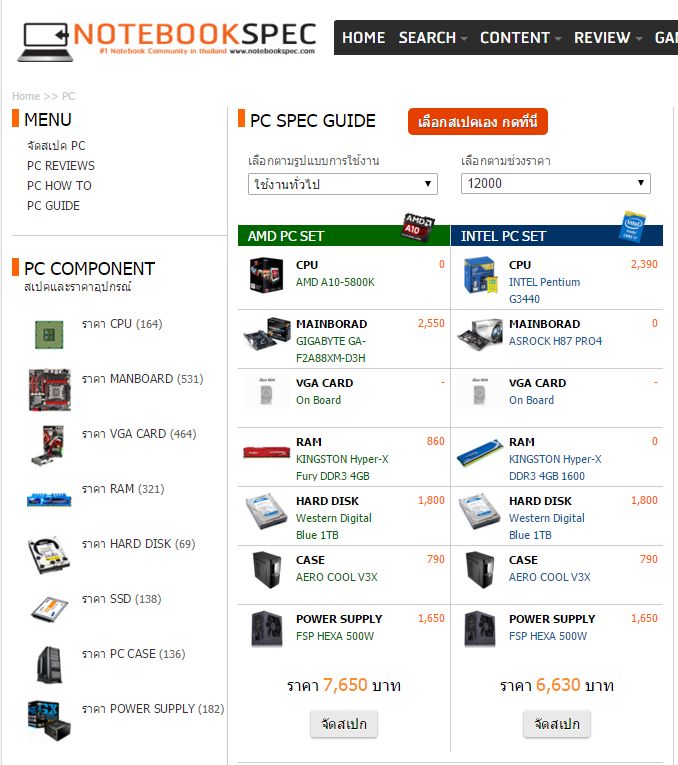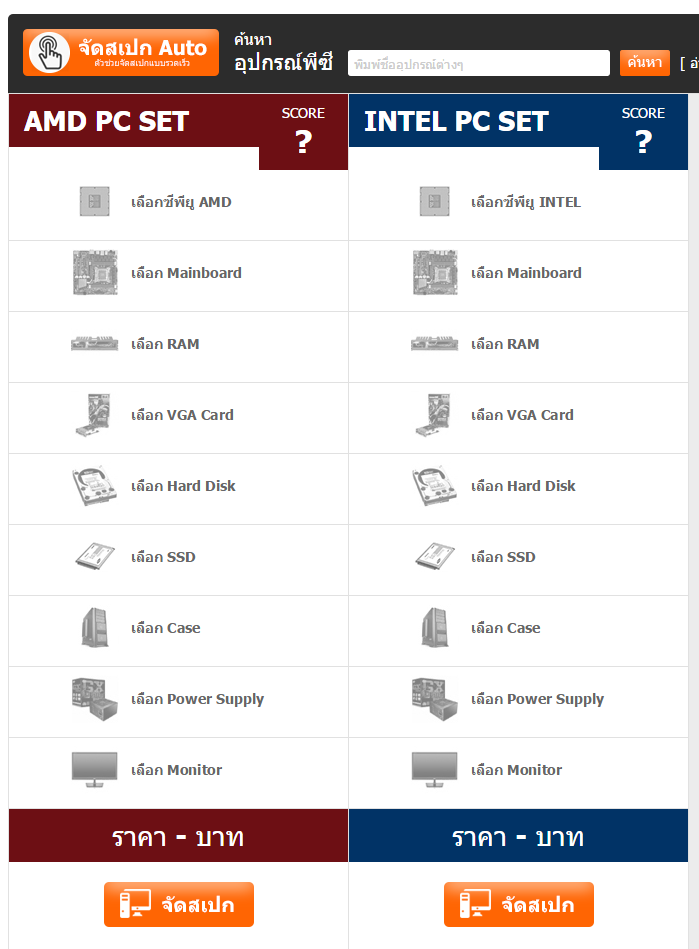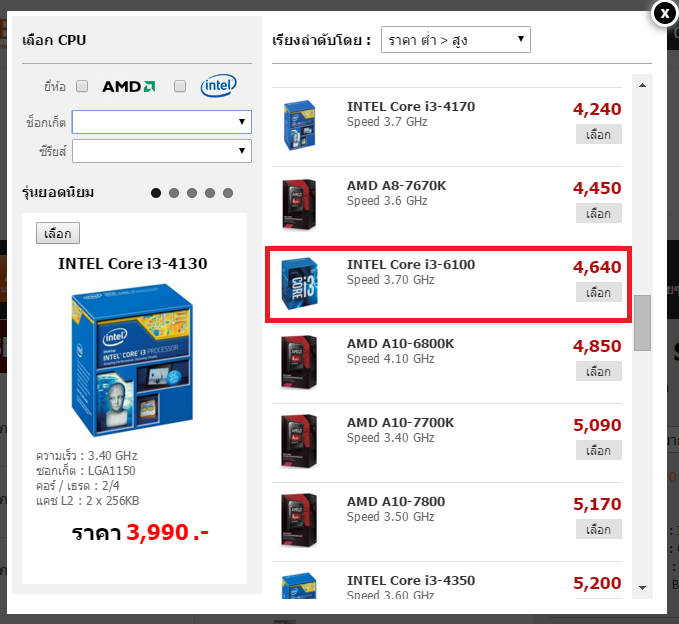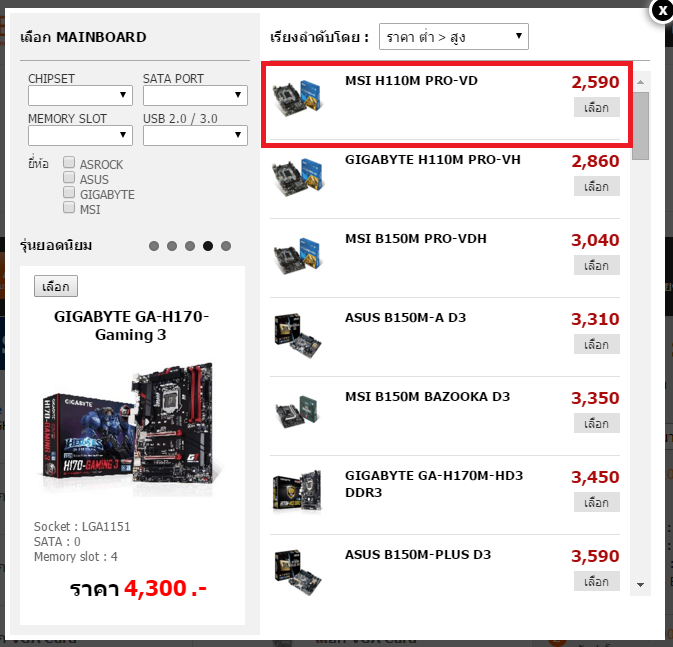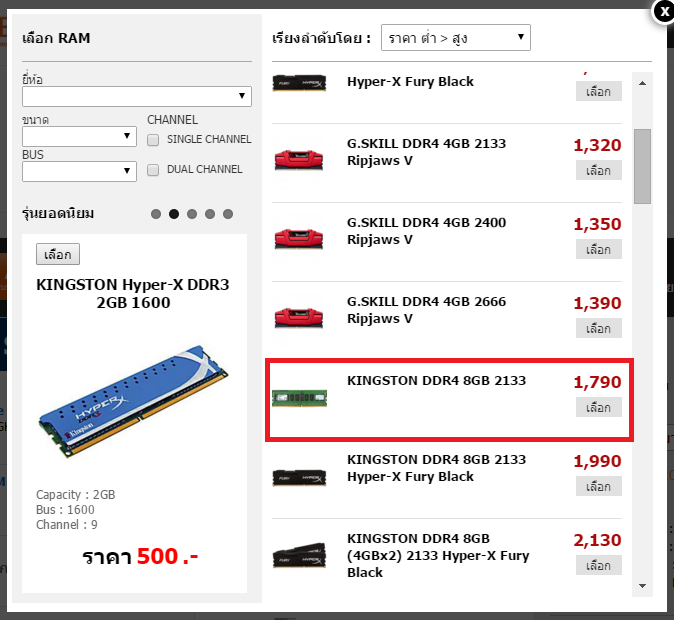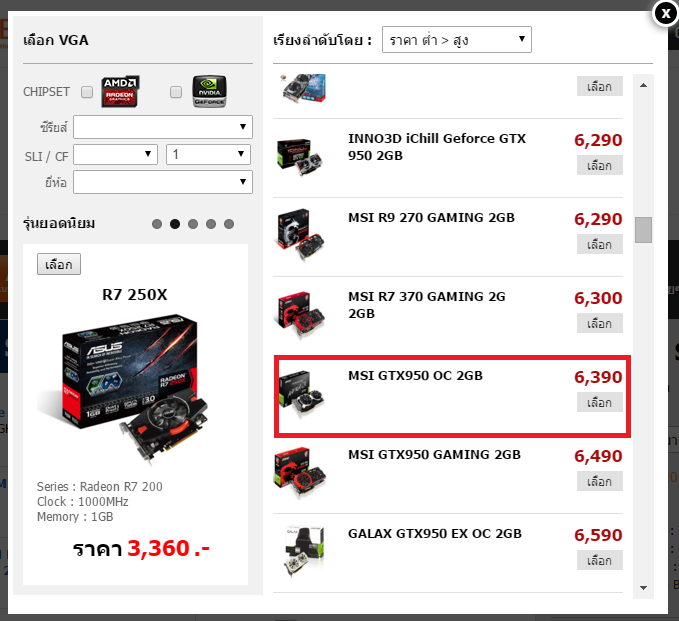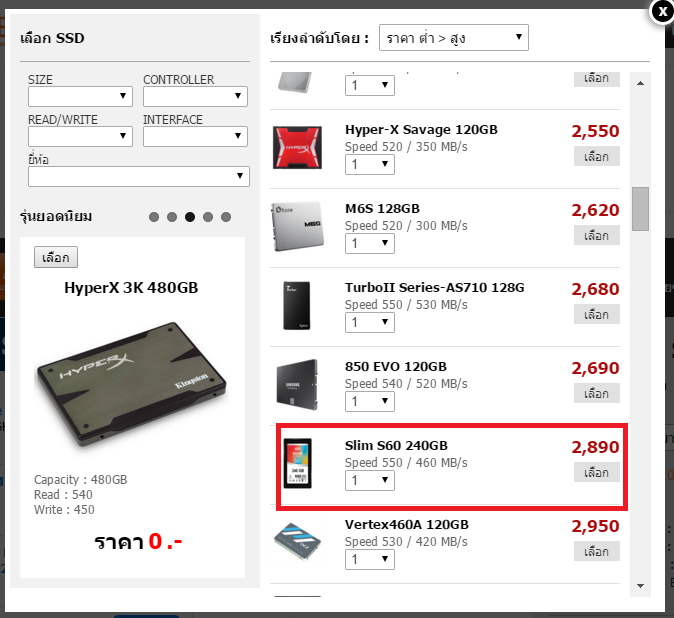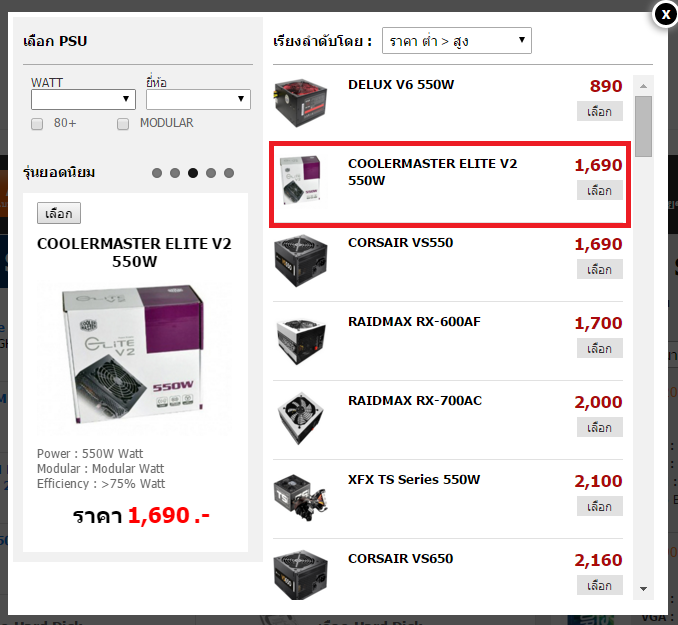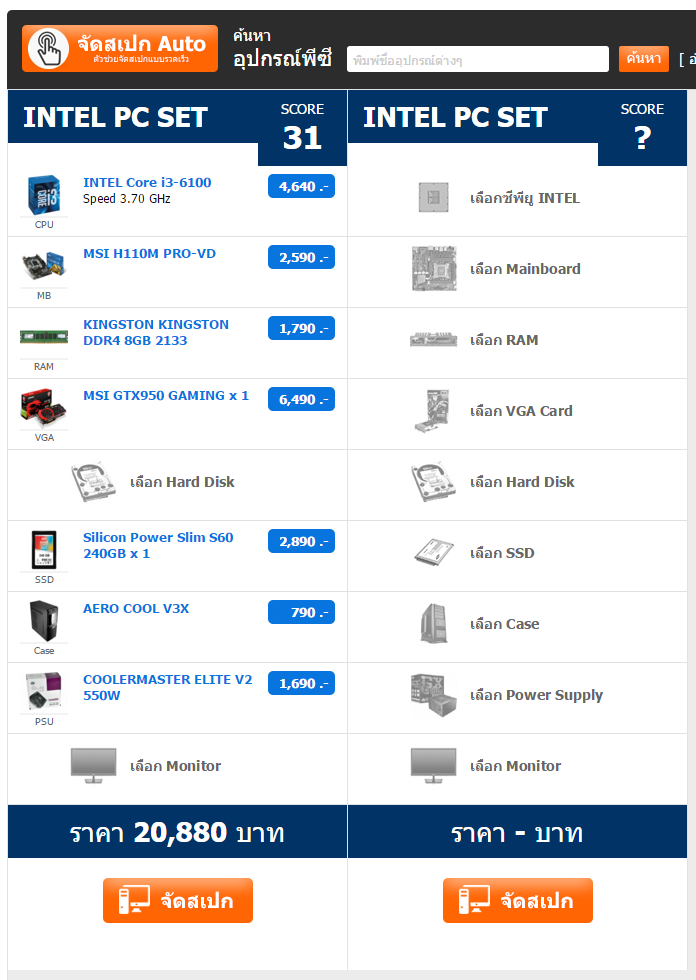บทความนี้ทางทีมงาน NotebookSPEC จะมาแนะนำวิธีการจัดสเปคขั้นสูงด้วยตัวเองง่ายๆ ผ่านหน้าเว็บ https://notebookspec.com/PC ให้เพื่อนได้ดูกันครับ ที่บอกได้เลยว่าไม่ยากอย่างที่คิด และสามารบันทึกสเปคข้างต้น เพื่อไปสั่งประกอบหน้าร้านกันได้เลย ซึ่งวิธีในการจัดสเปคก็จะมีดังนี้
- อันดับแรกให้เพื่อนๆ เข้าไปที่ https://notebookspec.com/PC และหัวข้อ >>> “เลือกสเปคเอง กดที่นี่”
- หลังจากนั้นก็จะเข้ามาที่หน้าจัดสเปคด้วยตัวเอง หัวข้อนี้ให้เพื่อนๆ เลือกจัด ซีพียูกันก่อนเลย ในที่นี้ผมจะเลือกเป็น i3-6100 รุ่นใหม่
- หลังจากนั้นให้เลือกเมนบอร์ด ที่ตรงนี้ไม่ต้องคิดอะไรมากครับเพราะ ระบบจะทำการคัดเลือกเมนบอร์ดที่รองรับ i3-6100 มาให้แล้ว ในที่นี้ผมเลือกเป็น MSI H110M PRO-VD
- หลังจากนั้นให้เลือกแรม ที่แน่นอนว่าก็ไม่ต้องคิดมากเหมือนกัน ระบบจะทำการคัดเลือกแรมที่รองรับมาให้แล้ว ในที่นี้ผมเลือกเป็น KINGSTON DDR4 8GB 2133
- ต่อด้วยการ์ดจอ เลือกได้ตามที่เพื่อนต้องการเลยจะเอาเร็ว และแรงแค่ไหนก็จัดไป ในที่นี้ผมเลือก GTX 950 ครับผม
- ตามมาด้วยฮาร์ดไดร์ฟ ที่ขอข้ามไป ผมขอไปใช้ SSD เลยดีกว่า จัด 240GB กำลังดีราคาไม่แพงด้วย
- เลือกเคสกันต่อเลย ผมไม่ซีเรียสเอาเคสถูกๆ ไว้ก่อน V3X จาก Aerocool จัดไป
- พาวเวอร์ซัพพลายเองก็เป็นอีกสิ่งหนึ่งที่ขาดไม่ได้ผมเลือก CoolerMaster 550w ละกันถูกดี
- ส่วนหน้าจอขอเว้นไว้ให้เพื่อนๆ เลือกกันเองเลย ทีนี้ก็เป็นอันเสร็จในการจัดสเปคคอมพิวเตอร์กันครับ หลังจากนั้นให้เพื่อนๆ เลือกหัวข้อ >>> “จัดสเปค”
- ระบบก็จะพาท่านไปหน้าสเปคโดยรวม ในส่วนตัวนี้หลักสามารถ บันทึกภาพผ่านหัสข้อ Save รูป หรือจะแชร์ผ่าน Facebook ก็ได้นะครับ หลังจากนี้จะไปอวดเพื่อนๆ หรือจะไปสั่งประกอบก็แล้วแต่เพื่อนๆ เลย
เห็นมั้ยละว่าการจัดสเปค ด้วยตัวเองง่ายๆ ผ่านหน้าเว็บ https://notebookspec.com/PC ไม่ยากเลยใช่ไหมละครับ ส่วนใครที่จัดแล้วกลัวว่าจะไม่แรง หรือไม่สมดุลก็โพสทิ้งไว้ใต้บทความนี้ได้เลยนะ เดี๋ยวผมจะมาช่วยกันดูอีกแรง ส่วนถ้าใครยังงงๆ ในการจัดสเปคก็สามารถดูวิดิโอข้างบนกันได้เลยนะครับ